Lai dators darbotos pareizi, papildus operētājsistēmai jāinstalē draiveri un papildu lietojumprogrammas, kas veic noteiktas darbības ar failiem. Šo procesu veic īpašs pakotņu pārvaldnieks, kas ir standarta programmu sarakstā.
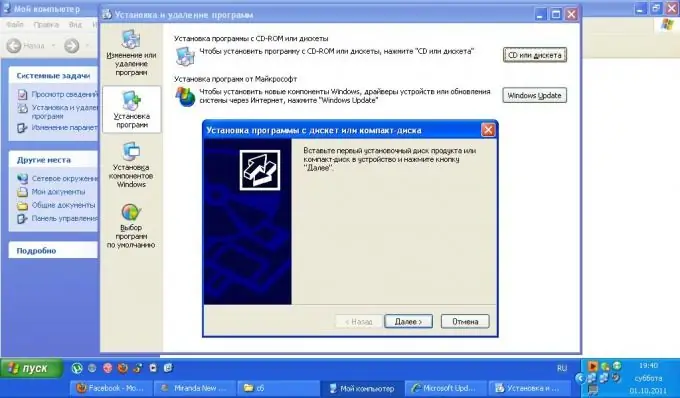
Nepieciešams
- - dators;
- - tastatūra;
- - pele vai cita rādītājierīce;
- - nepieciešamās programmatūras izplatīšana.
Instrukcijas
1. solis
Ieslēdziet datoru. Paņemiet disku ar tajā ierakstītu programmu vai draiveri, ievietojiet to diskā. Vairumā gadījumu diskiem ar programmatūru ir automātiskās palaišanas funkcija, protams, tas ir svarīgi tikai tad, ja operētājsistēmas startēšanas īpašībās to iepriekš neesat atspējojis.
2. solis
Atvērtajā programmatūras instalēšanas vednī izlasiet licences noteikumus, veiciet darbības, kas nepieciešamas turpmākai pareizai darbībai.
3. solis
Ja automātiskās instalēšanas sākuma logs neparādās, atveriet diska saturu, izmantojot sadaļu "Mans dators". Pēc tam atrodiet programmas instalācijas failu, parasti tam ir paplašinājums.exe, instalējiet programmu atbilstoši parādītās izvēlnes prasībām. Šī secība ir svarīga arī tad, ja programmatūra tiek ierakstīta jebkura veida datu nesējā.
4. solis
Ja jums jāinstalē draiveris konkrētai ierīcei bez pievienotās programmatūras, izvēlnē "Vadības panelis" atlasiet vienumu "Aparatūras instalēšana". Izpildiet sistēmas uzvednes.
5. solis
Ja jums ir pieejamas jaunas draiveru versijas, atlasiet opciju instalēšanai no norādītās vietas. Ja jums nav nepieciešamās programmatūras vai tā ir novecojusi, ļaujiet instalēšanas vednim izveidot savienojumu ar tīklu, lai datorā meklētu un instalētu jaunas draiveru versijas.
6. solis
Izmantojiet izvēlni Pievienot vai noņemt programmas, kas atrodas vadības panelī. Atlasiet cilni "Instalēt programmas" un parādītajā logā noklikšķiniet uz instalēšanas ikonas no datu nesēja vai no Microsoft vietnes.
7. solis
Izpildiet papildu norādījumus dialoglodziņā. Daudzas programmas un draiveri piedāvā sistēmas atsāknēšanu instalēšanas procesa beigās. Varat atlasīt vienumu "Restartēt vēlāk", ja tāds ir, taču šajā gadījumā netiek garantēta pareiza sistēmas darbība pirms tās palaišanas, izmantojot jaunos parametrus.






